WindowsSRS音效开启方法详解
时间:2025-08-29 12:00:31 341浏览 收藏
来到golang学习网的大家,相信都是编程学习爱好者,希望在这里学习文章相关编程知识。下面本篇文章就来带大家聊聊《Windows自带SRS音效开启教程》,介绍一下,希望对大家的知识积累有所帮助,助力实战开发!
SRS是由声音检索系统研究所开发的一项标志性3D环绕声技术,涵盖一系列基于心理声学原理的音频处理专利。该技术通过独特的信号处理算法,仅依靠左右两个声道便能模拟出接近5.1甚至7.1声道的三维立体音效,带来身临其境的听觉感受。这项技术也常被称为SRS 3D,尤其在佩戴耳机时,能显著提升声音的空间定位与层次表现,极大优化音质体验。通常情况下,许多设备或应用程序需要安装专用软件才能启用SRS功能,但由于涉及授权费用,相关程序多为收费产品。然而鲜为人知的是,微软Windows系统早已内置了SRS音效功能,只是默认处于关闭状态。该功能集成于经典的Windows Media Player播放器中,只要使用版本9或更高版本即可支持SRS音效。用户只需进入播放器的音频效果或增强选项,找到SRS相关设置并开启,便可免费享受高品质的环绕立体声体验,无需额外下载第三方插件。这一隐藏功能为普通用户提供了简便且高效的音频增强方案。
1、 播放器默认以大型列表界面呈现,任意播放一首音乐后,点击右下角所示按钮,可切换至简洁的正在播放界面。


2、 在精简模式界面任意位置点击鼠标右键,选择“增强功能”,然后点击“SRS WOW效果”即可激活该音效。
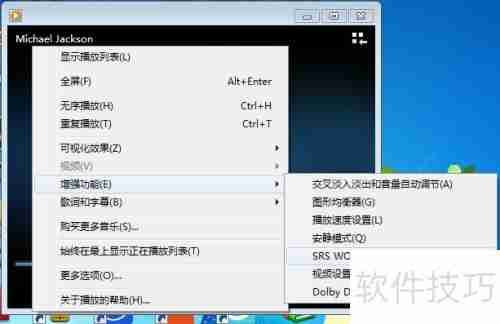
3、 打开SRS WOW音效菜单后,点击“启用”按钮即可开启音效。系统默认使用大扬声器模式,支持自由切换至标准扬声器或耳机模式。同时,TruBass低音增强和WOW 3D环绕效果均可手动调节,用户可根据个人喜好进行自定义设置,获得最佳听感体验。


4、 对于XP和Vista系统中搭载的WMP11,操作方式与上述方法一致。
5、 XP系统SP2版本默认配备的是WMP9播放器,部分机型则预装了WMP10。
6、 自WMP9起,微软便在播放器中内置了SRS音效功能,其开启方式与Windows 7系统基本相同。
7、 随意播放一首歌曲后,在播放器中央区域(即播放视频时显示画面的位置)点击鼠标右键,从弹出菜单中选择“增强功能”,再点击“SRS WOW效果”即可启用。
8、 按下键盘上的ALT键以调出菜单栏,依次选择“视图”→“增强功能”→“SRS WOW效果”来开启音效。
9、 在SRS WOW音效设置界面中点击“启用”即可激活功能。默认采用大扬声器模式,可切换为标准扬声器或耳机模式。用户还可自行调节TruBass低音增强和WOW 3D环绕效果,灵活调整至理想状态,满足不同使用场景下的听觉需求,显著提升声音的立体感与沉浸感。

以上就是《WindowsSRS音效开启方法详解》的详细内容,更多关于的资料请关注golang学习网公众号!
-
501 收藏
-
501 收藏
-
501 收藏
-
501 收藏
-
501 收藏
-
457 收藏
-
424 收藏
-
326 收藏
-
367 收藏
-
463 收藏
-
184 收藏
-
358 收藏
-
263 收藏
-
223 收藏
-
478 收藏
-
141 收藏
-
289 收藏
-

- 前端进阶之JavaScript设计模式
- 设计模式是开发人员在软件开发过程中面临一般问题时的解决方案,代表了最佳的实践。本课程的主打内容包括JS常见设计模式以及具体应用场景,打造一站式知识长龙服务,适合有JS基础的同学学习。
- 立即学习 543次学习
-

- GO语言核心编程课程
- 本课程采用真实案例,全面具体可落地,从理论到实践,一步一步将GO核心编程技术、编程思想、底层实现融会贯通,使学习者贴近时代脉搏,做IT互联网时代的弄潮儿。
- 立即学习 516次学习
-

- 简单聊聊mysql8与网络通信
- 如有问题加微信:Le-studyg;在课程中,我们将首先介绍MySQL8的新特性,包括性能优化、安全增强、新数据类型等,帮助学生快速熟悉MySQL8的最新功能。接着,我们将深入解析MySQL的网络通信机制,包括协议、连接管理、数据传输等,让
- 立即学习 500次学习
-

- JavaScript正则表达式基础与实战
- 在任何一门编程语言中,正则表达式,都是一项重要的知识,它提供了高效的字符串匹配与捕获机制,可以极大的简化程序设计。
- 立即学习 487次学习
-

- 从零制作响应式网站—Grid布局
- 本系列教程将展示从零制作一个假想的网络科技公司官网,分为导航,轮播,关于我们,成功案例,服务流程,团队介绍,数据部分,公司动态,底部信息等内容区块。网站整体采用CSSGrid布局,支持响应式,有流畅过渡和展现动画。
- 立即学习 485次学习
